Chatten met PDF
Heb je geen tijd om je PDF-bestanden te lezen? Geen probleem. Je kunt eenvoudig een PDF-bestand via je apparaat, Google Drive of Dropbox naar de Chat met PDF-tool van Jotform uploaden om een chat met je document te beginnen! Met de door AI ondersteunde Chat met PDF-tool van Jotform kun je tijd besparen door vragen over je PDF-bestanden te stellen. Upload een document en begin hieronder met chatten.
Meet with
Why use AI like everyone else when you can build your own AI Agents? Take control and go beyond simple automation— Jotform AI Agents think, respond, and take action on your behalf. Whether it's handling customer inquiries, managing workflows, or personalizing interactions, AI Agents work 24/7 to boost efficiency and engagement.
Create Your AI AgentProbeer andere Jotform PDF-tools
PDF samenvoegen
Voeg meerdere PDF-bestanden eenvoudig samen tot één document.
PDF splitsen
Splits grote PDF-bestanden met enkele klikken op in kleinere bestanden.
PDF comprimeren
Verklein de grootte van PDF's zonder kwaliteitsverlies om bestanden eenvoudig te delen en op te slaan.
PDF afvlakken
Vergrendel de inhoud van je PDF door lagen en velden naar een vaste indeling te converteren.
AI-samenvatter voor PDF's
Maak snel een samenvatting die de belangrijkste punten van grote PDF-documenten bevat.
Hoe het werkt
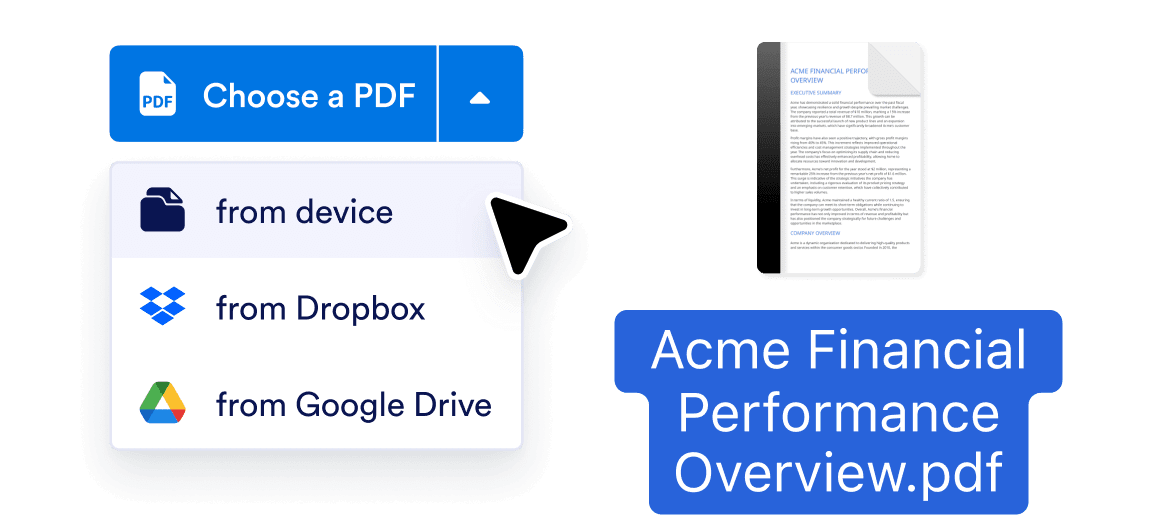
Upload je PDF
Sleep je bestand naar het uploadveld of klik op 'Kies een PDF' om een bestand via je apparaat, Dropbox of Google Drive te uploaden.
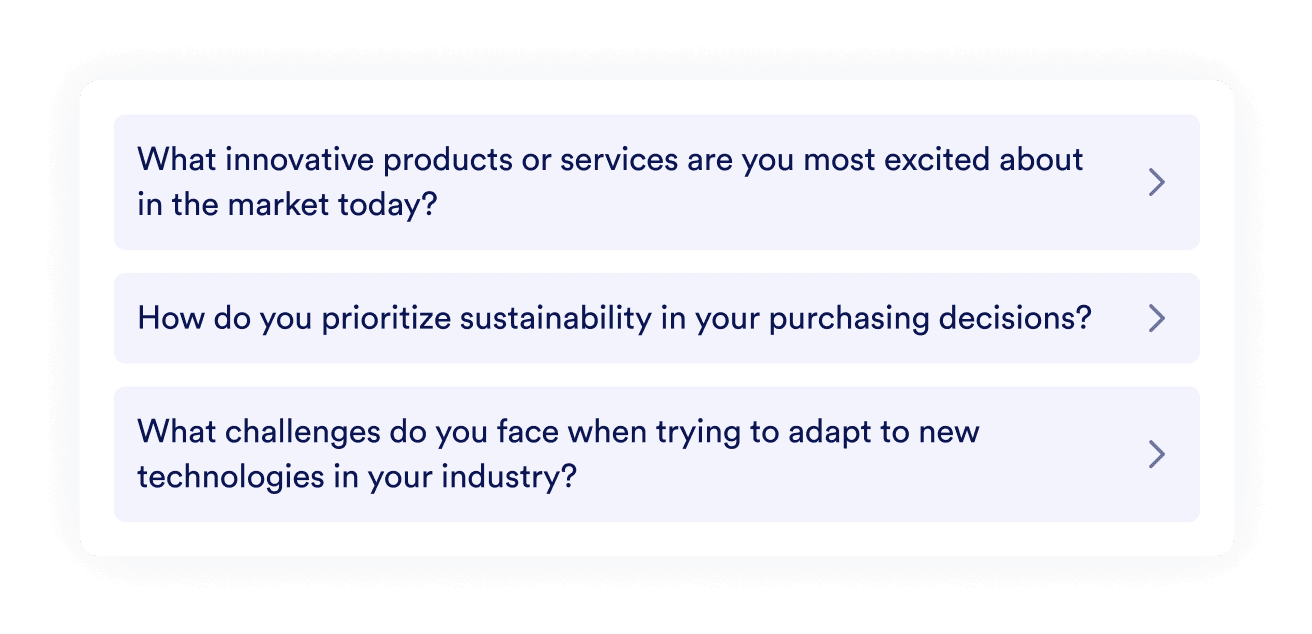
Begin met een aanbevolen vraag voor snelle inzichten
De door AI ondersteunde PDF-assistent scant en analyseert de inhoud van je document en toont aanbevolen vragen om je op weg te helpen.
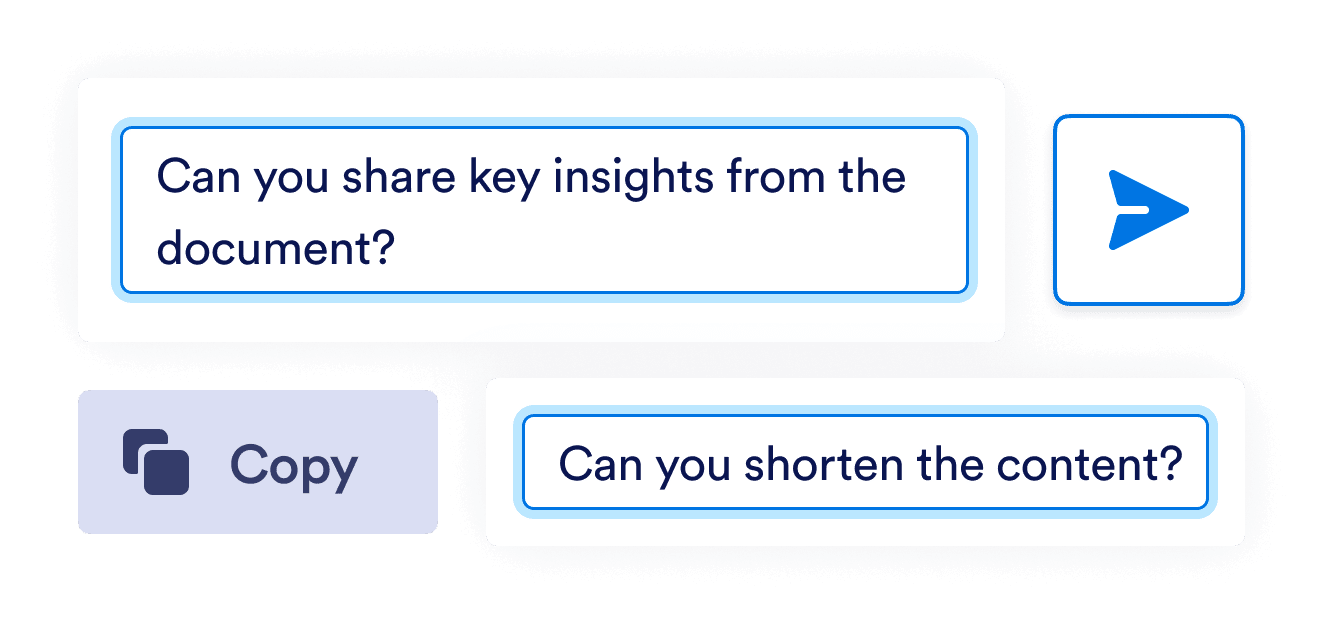
Kopiëren, inkorten of uitbreiden
Je kunt de AI een vraag stellen om rechtstreeks in de chat direct antwoord te krijgen. Vraag je AI-assistent om samenvattingen te genereren, gegevens te verzamelen, inzichten te bieden en meer.
Begin een gesprek met je PDF
Typ je vraag in de chat en krijg meteen duidelijke antwoorden. Deze door AI ondersteunde PDF-assistent analyseert de inhoud van je bestand en reageert in realtime op je prompts door waardevolle inzichten te bieden. Je kunt om specifieke gegevens en toelichtingen in heldere taal vragen om de informatie te krijgen die je nodig hebt.
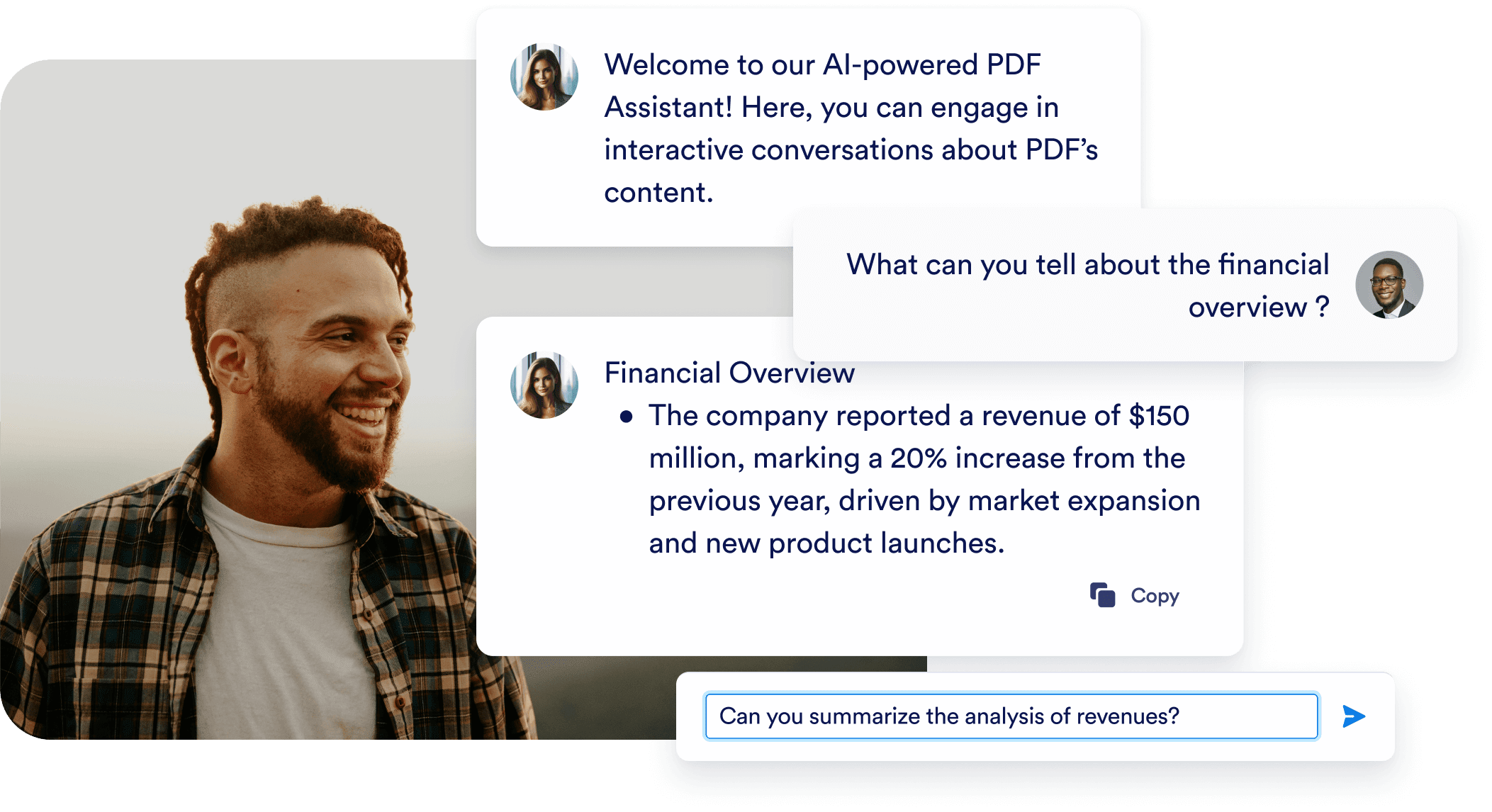
Krijg direct inzichten met door AI aanbevolen vragen
Haal het maximale uit rapporten en documenten met vragen die automatisch worden gegenereerd op basis van de inhoud van je PDF. Begin te chatten met behulp van een van de door AI aanbevolen vragen om snel inzichten en een overzicht van de belangrijkste informatie te krijgen.
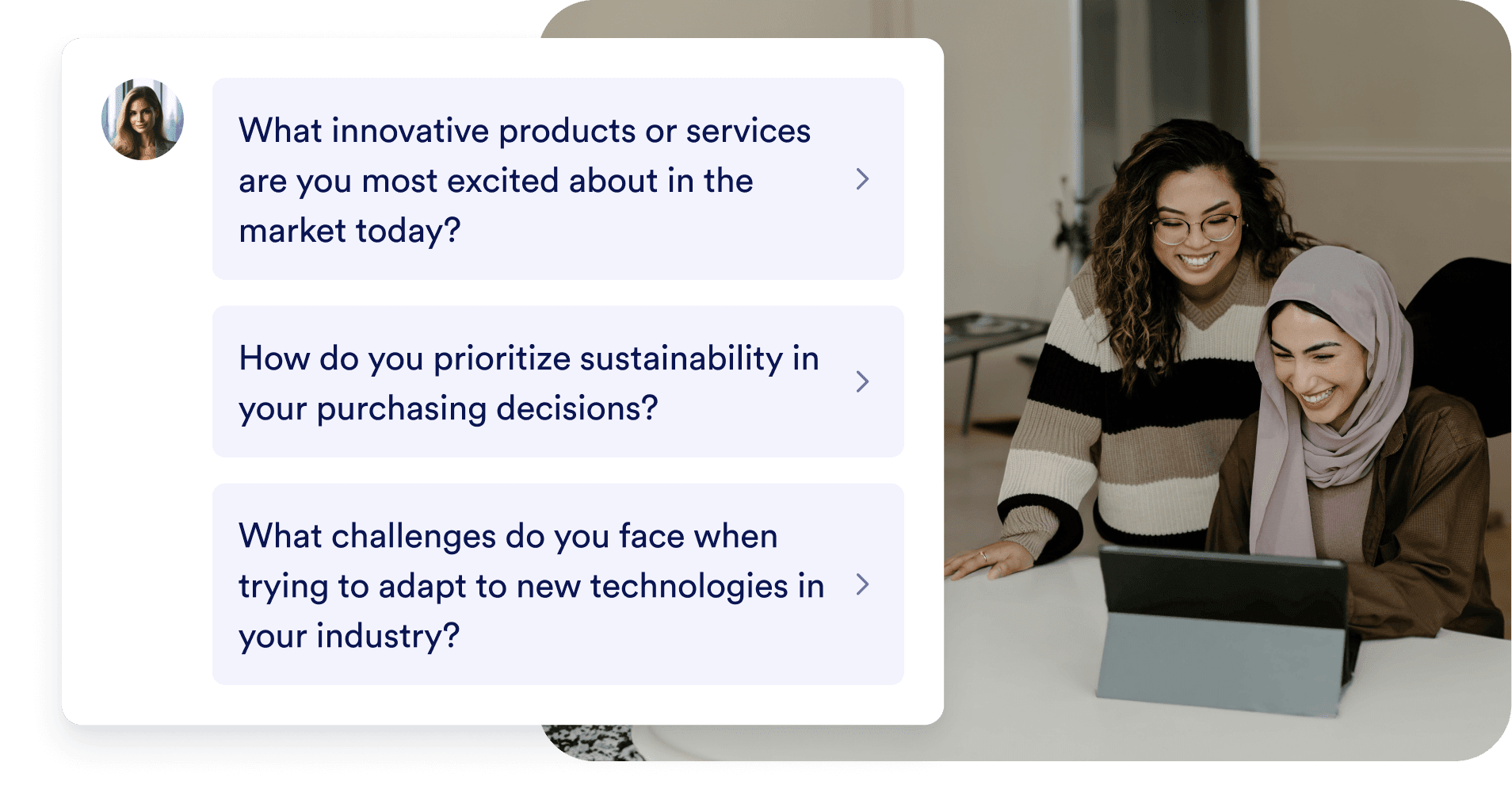
Richt je op de belangrijkste punten
Gebruik AI om de inhoud van je document sneller te analyseren. Je kunt direct een lijst met de belangrijkste punten genereren, zodat je je kunt richten op de secties die voor jou het meest relevant zijn.
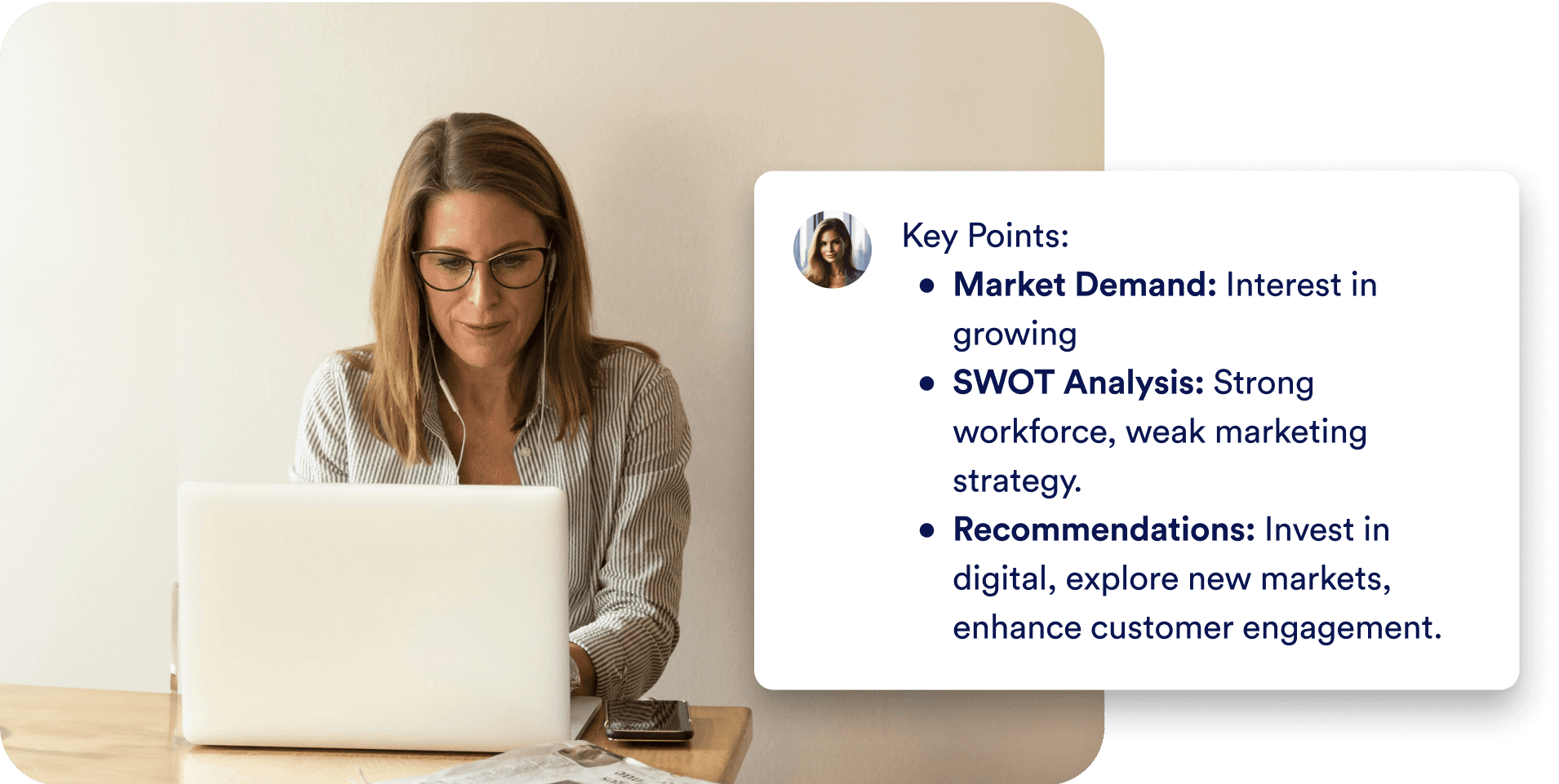
Genereer samenvattingen van specifieke pagina's
Je kunt de AI-assistent vragen om het hele document, bepaalde pagina's of specifieke secties samen te vatten. Bespaar tijd met samenvattingen die cruciale informatie bevatten en een overzicht van de belangrijkste punten geven.
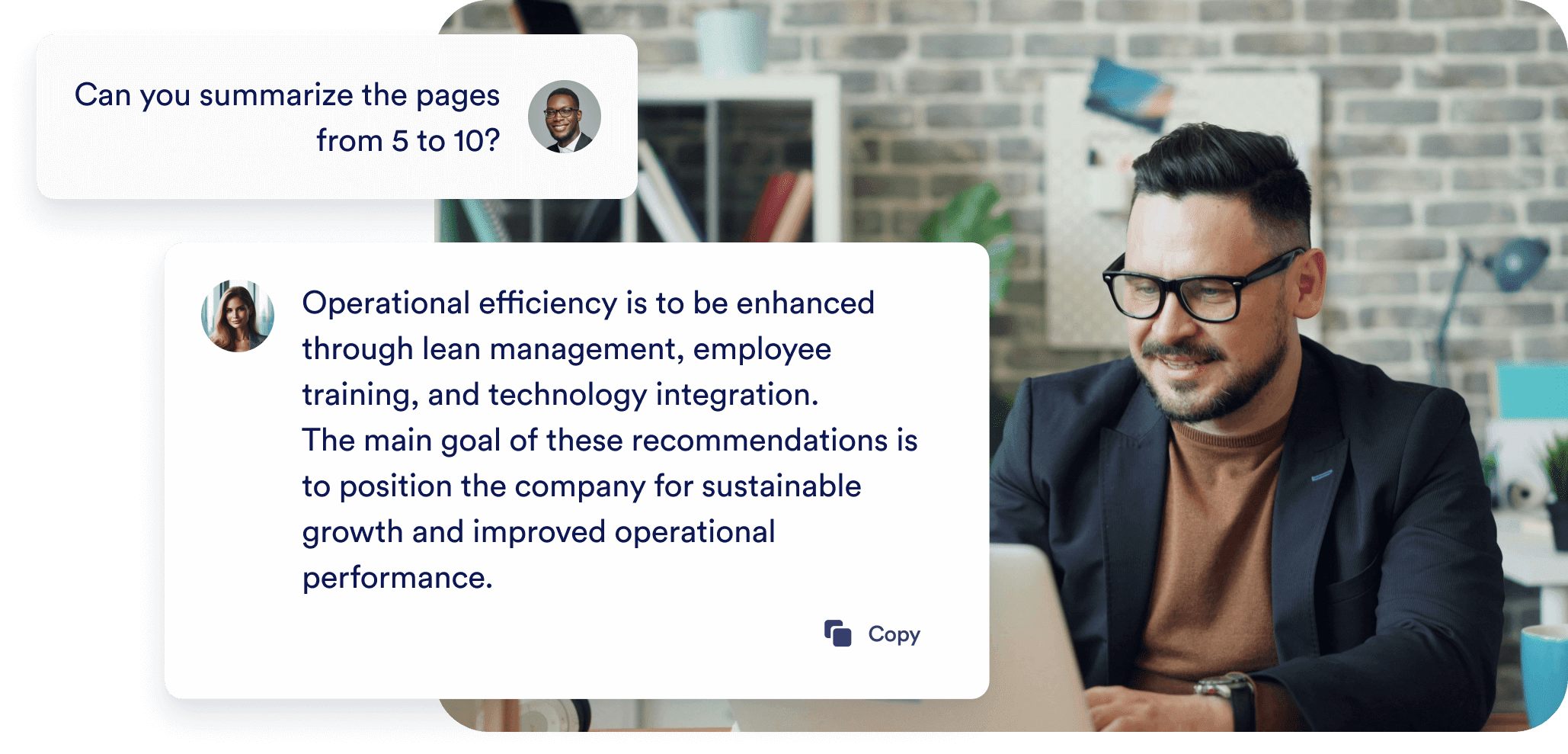
Ontdek meer oplossingen voor PDF's van Jotform
Stroomlijn je documentbeheer met de krachtige tools van Jotform:
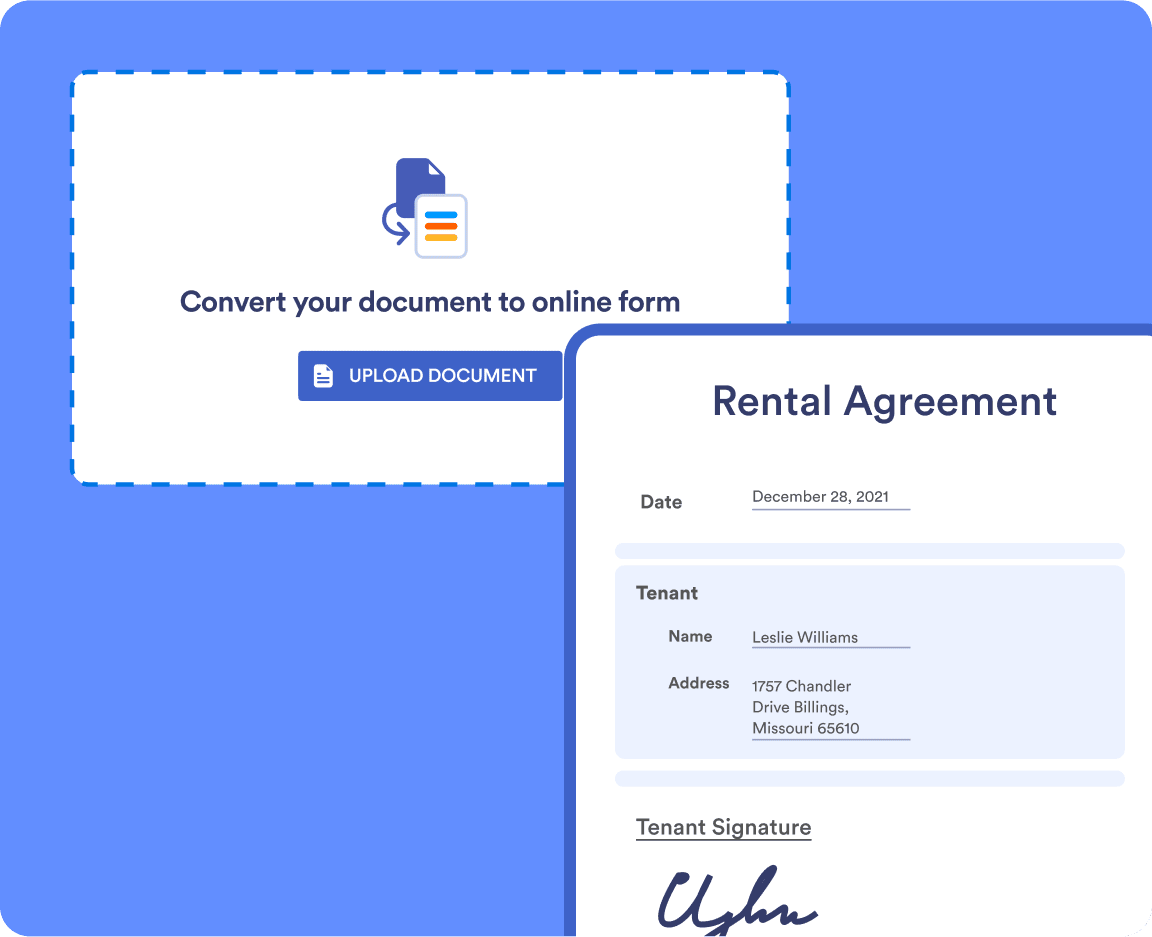
Slimme PDF-formulieren
Transformeer PDF-formulieren in deelbare webformulieren die respondenten vanaf elk apparaat kunnen invullen.

PDF-editor
Zet ingediende formulieren om in verzorgde PDF-documenten die je eenvoudig kunt delen, downloaden en afdrukken.
Jotform AI-tools
Ontdek onze krachtige door AI ondersteunde tools die zijn ontworpen om je workflows te stroomlijnen, de productiviteit te verhogen en slimmere oplossingen voor het maken van formulieren te bieden.
Jotform AI-quizgenerator
De Jotform AI-quizgenerator kan quizzen voor je maken om tijd te besparen en minder handmatige taken uit te voeren. Voer een prompt in of upload een bestand om te beginnen!
Jotform AI-formuliergenerator
Genereer direct aangepaste formulieren met behulp van krachtige AI om tijd en moeite te besparen.
Jotform AI Vragen
Krijg direct antwoord met AI Vragen van Jotform
Jotform AI Chart Maker
Create customized charts in seconds with AI — just upload your data and let the tool do the work.
Jotform AI Resume Screener
Quickly screen resumes with AI to identify top candidates and streamline your hiring process.
Jotform AI Order Taker
Automate order-taking with an AI-powered phone answering system for faster and more accurate service.
Jotform Restaurant Phone Answering Service
Streamline restaurant calls with an AI-powered phone answering service for orders, reservations, and inquiries.
Jotform AI Tutor
Enhance learning with an AI-powered tutor, offering personalized lessons and interactive support.
Jotform AI Virtual Receptionist
Improve customer service with an AI-powered virtual receptionist, handling calls and inquiries efficiently.
Jotform AI Patient Scheduling
Enhance patient scheduling with an AI-powered virtual receptionist for efficient and seamless communication.
Jotform Virtual Receptionist Appointment Booking
Automate appointment scheduling with an AI-powered virtual receptionist for seamless customer interactions.
Jotform AI Recruiter
Streamline recruitment processes with an AI-powered phone answering system for efficient candidate communication.
Jotform AI SDR
Enhance sales prospecting with an AI-powered SDR for automated and efficient call engagement.
Jotform AI Call Answering Service for SMB
Streamline call management for small businesses with an AI-powered phone answering system.
Jotform AI Token Calculator
Calculate AI token usage instantly to optimize your prompt costs and efficiency.
Jotform AI Prompt Generator
Genereer eenvoudig aangepaste AI-prompts voor creatieve inspiratie en het verhogen van de productiviteit.
Jotform History of AI
Ontdek de geschiedenis van AI en maak eenvoudig gepersonaliseerde content.
Jotform AI-generator voor toestemmingsformulieren
Genereer met AI eenvoudig aangepaste toestemmingsformulieren voor je school of andere activiteiten.
Jotform AI-generator voor excuusbrieven
Maak met AI eenvoudig respectvolle en oprechte excuusbrieven met een professionele toon.
Jotform AI-generator voor aanbevelingsbrieven
Genereer met AI eenvoudig gepersonaliseerde aanbevelingsbrieven die de sterke eigenschappen en prestaties benadrukken.
Jotform AI-generator voor exit tickets
Genereer eenvoudig gepersonaliseerde exit tickets om te beoordelen of leerlingen de leerstof hebben begrepen.
Jotform AI-generator voor referentiebrieven
Genereer met AI gepersonaliseerde referentiebrieven die je vaardigheden en kwalificaties benadrukken.
Jotform AI-generator voor ontslagbrieven
Maak met AI moeiteloos verzorgde ontslagbrieven met een professionele en respectvolle toon.
Jotform AI-generator voor sollicitatiebrieven
Genereer met AI moeiteloos professionele sollicitatiebrieven die zijn afgestemd op de functie waar je naar solliciteert.
Jotform AI voor telefonische antwoorden
Automatiseer telefonische antwoorden met AI om de communicatie met klanten te stroomlijnen en efficiënter op oproepen te reageren.
Jotform AI app-generator
Maak met behulp van AI snel mobiele apps die op je unieke behoeften zijn afgestemd.
Jotform AI-chatbotbouwer
Maak eenvoudig aangepaste AI-chatbots om de interactie te verbeteren en gesprekken te automatiseren.
Jotform AI-contractgenerator
Genereer met behulp van krachtige AI in enkele seconden aangepaste contracten om snel nauwkeurige overeenkomsten op te stellen.
Jotform AI-generator voor triviavragen
Genereer met behulp van AI leuke en aantrekkelijke triviavragen over elk onderwerp en voor elke gelegenheid.
Jotform AI-enquêtegenerator
Genereer met behulp van AI snel aangepaste enquêtes die op je specifieke behoeften en doeleinden zijn afgestemd.
Jotform AI-handtekeninggenerator
Maak in enkele seconden gepersonaliseerde, professionele handtekeningen met behulp van AI.
Jotform AI-samenvatter voor PDF's
Maak beknopte samenvattingen van grote PDF-documenten met de nauwkeurigheid van AI.
Jotform AI-documentgenerator
Maak en personaliseer snel en eenvoudig professionele documenten met de nauwkeurigheid van AI.
Jotform AI-chat met PDF
Stel de AI-chat eenvoudig vragen over je PDF om waardevolle inzichten te krijgen.
Veelgestelde vragen over Chat met PDF
-
Welke vragen kan ik stellen over mijn PDF?
Je kunt Chat met PDF veel verschillende vragen stellen om tijd te besparen en meer inzicht in rapporten, wetenschappelijke artikelen, handleidingen en andere soorten documenten te krijgen. Deze tool werkt als een persoonlijke assistent die je kan helpen om relevante informatie te vinden, zodat je je op de belangrijkste informatie kunt richten.
Jotform AI kan eenvoudig een overzicht maken van cruciale informatie die de belangrijkste punten benadrukt, zodat je niet het hele document hoeft te lezen. Je kunt de chat vragen om een samenvatting van elke sectie of het hele document te genereren.
Als een sectie van de PDF complex of onduidelijk is, kun je de chat om toelichting of definities vragen om de inhoud beter te begrijpen. Als je vervolgvragen stelt, zal de chat je meer informatie over specifieke termen en concepten geven.
Als je verschillende gedeeltes van het document wilt vergelijken, kun je de chat vragen om snel referenties of verbanden tussen verschillende secties te zoeken. Als je PDF-document een rapport of wetenschappelijk artikel is, kun je Jotform AI ook vragen om gegevens uit tabellen en figuren te verzamelen.
-
Hoe kan ik vragen stellen over mijn PDF-document?
-
Welke voordelen biedt Chat met PDF?
-
Kan ik een samenvatting van afzonderlijke secties van het PDF-document maken?
-
Hoeveel vragen kan ik per dag stellen over mijn PDF-document?
-
Kan ik Chat met PDF gebruiken op mobiele apparaten?
-
Is er een limiet aan de grootte van het PDF-bestand dat ik kan uploaden?
-
Kan ik vragen stellen over specifieke secties van een PDF?
-
Hoe kan ik toegang tot de chatgeschiedenis over mijn PDF's krijgen?
Chat met je PDF voor realtime inzichten
Upload een PDF-bestand en stel vragen om Jotform AI snel samenvattingen en handige analyses te laten maken.